Impression d'étiquettes de disques (CD/DVD/BD)
Vous pouvez créer des étiquettes de disques (CD/DVD/BD) à l'aide de vos photos préférées, puis les imprimer.
 Remarque
Remarque
- Cette fonction est disponible uniquement avec les modèles pris en charge.
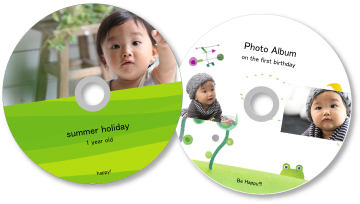
 Important
Important
- Ne définissez pas le bac disque tant que le message vous invitant à charger un disque imprimable n'apparaît pas. Le chargement d'un disque imprimable tandis que l'imprimante fonctionne risque d'endommager l'imprimante.
- Pour plus d'informations sur la mise en place et le retrait du bac disque, reportez-vous à la section « Mise en place d'un disque imprimable » correspondant à votre modèle et accessible depuis l'accueil du Manuel en ligne.
-
Cliquez sur Étiquette disque dans l'écran Menu Guide.
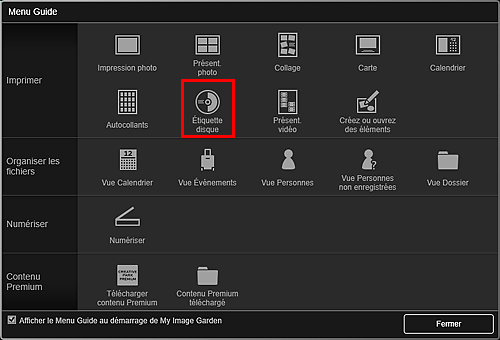
La boîte de dialogue Définissez la présentation et le papier apparaît.
-
Définissez la présentation, le Format papier, etc., puis cliquez sur OK.
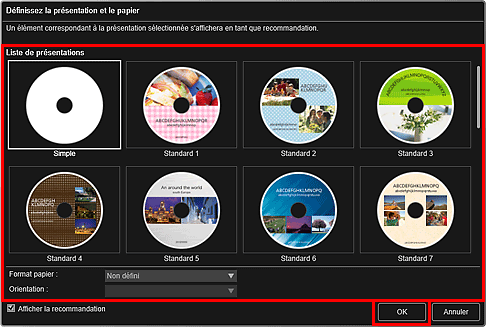
L'étiquette de disque (CD/DVD/BD) apparaît dans l'écran d'édition d'éléments.
 Remarque
Remarque- En fonction des informations relatives à la photo ou des résultats d'analyse des images sélectionnées, il se peut que la mise en page ne corresponde pas à celle prévue.
-
Sélectionnez la ou les images que vous souhaitez utiliser pour une étiquette de disque (CD/DVD/BD) dans Ajouter une image.
Les images apparaissent dans la zone des supports.
-
Faites-la glisser et déposez une image de la zone des supports dans un cadre de présentation de votre élément.
Lorsque vous déplacez une image vers un cadre de présentation, une icône en forme de flèche apparaît sur l'image.
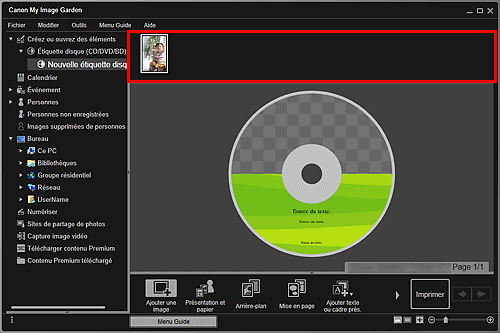
-
Modifiez l'élément selon vos préférences.
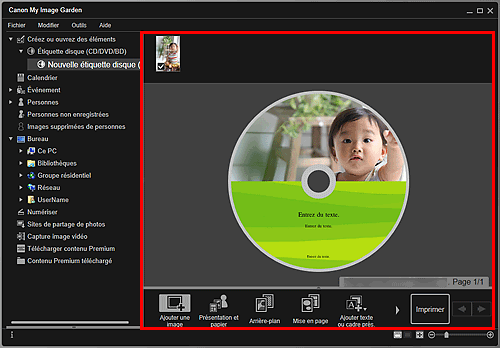
 Remarque
Remarque- Si vous voulez modifier la zone d'impression, vous pouvez la définir dans la boîte de dialogue Paramètres avancés qui s'affiche lorsque vous cliquez sur Avancé... en bas de l'écran. Si l'option Avancé... n'apparaît pas, cliquez sur
 (Défilement vers la droite).
(Défilement vers la droite). - Lorsque Identification personnes apparaît dans Personnes non enregistrées dans le menu général à gauche de l'écran, le résultat peut ne pas être comme prévu, étant donné que le placement automatique ne s'applique pas aux images pour lesquelles l'analyse n'a pas été terminée.
- Reportez-vous à la section « Insertion d'images » pour permuter automatiquement les images placées.
- Si vous voulez modifier la zone d'impression, vous pouvez la définir dans la boîte de dialogue Paramètres avancés qui s'affiche lorsque vous cliquez sur Avancé... en bas de l'écran. Si l'option Avancé... n'apparaît pas, cliquez sur
-
Cliquez sur Imprimer en bas à droite de l'écran.
La boîte de dialogue Paramètres d’impression apparaît.
-
Définissez le nombre de copies à imprimer, l'imprimante, le papier à utiliser, etc.
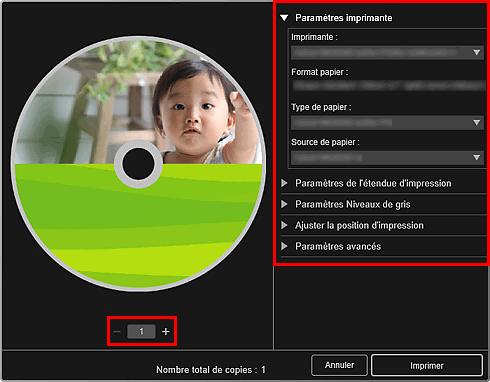
 Remarque
Remarque- Reportez-vous à la section « Boîte de dialogue Paramètres d'impression » pour plus d'informations sur la boîte de dialogue Paramètres d'impression.
-
Cliquez sur Imprimer.
Lorsqu'un message apparaît, spécifiez le bac disque.
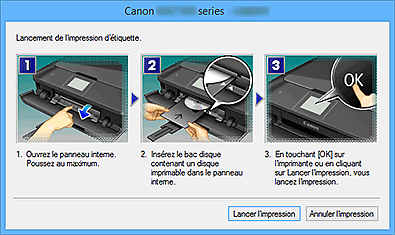
 Remarque
Remarque- L'écran affiché varie en fonction du modèle utilisé.

